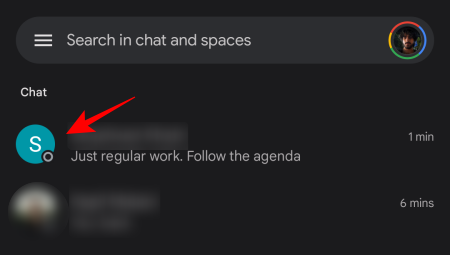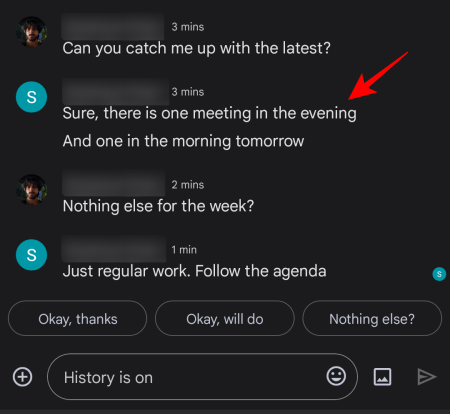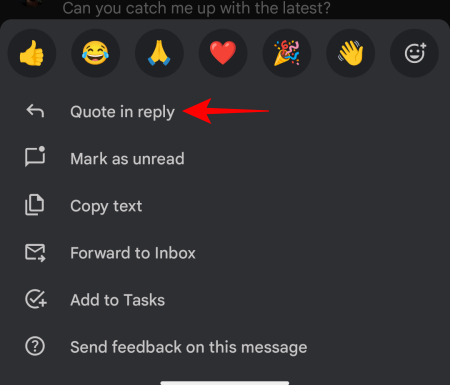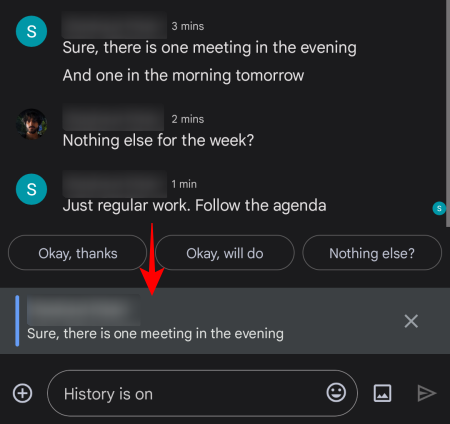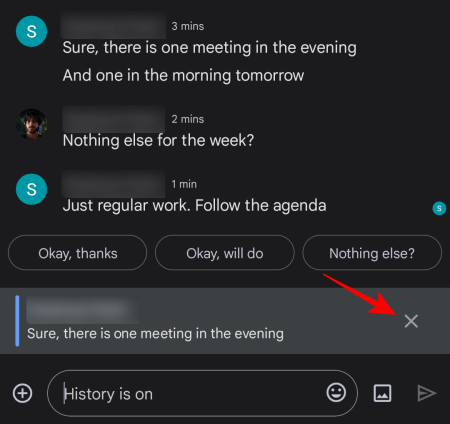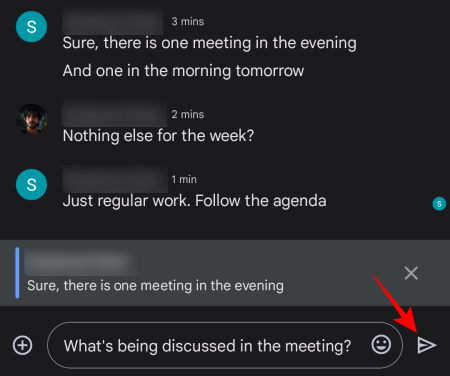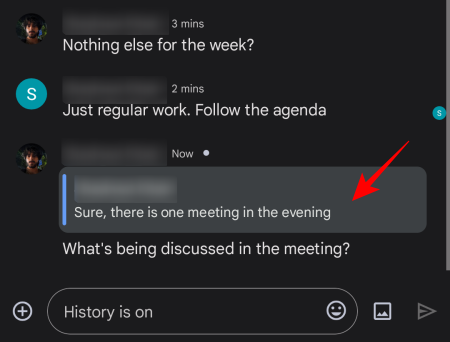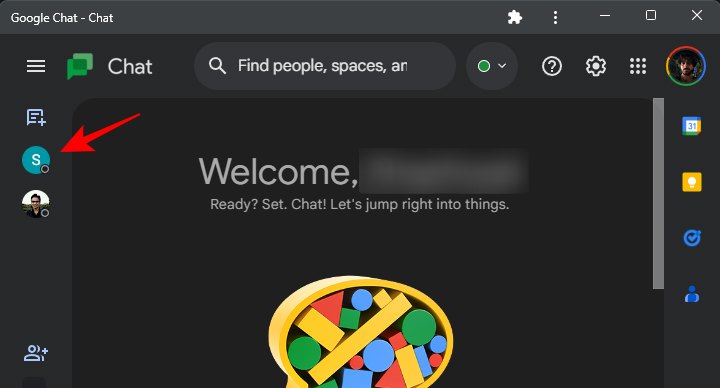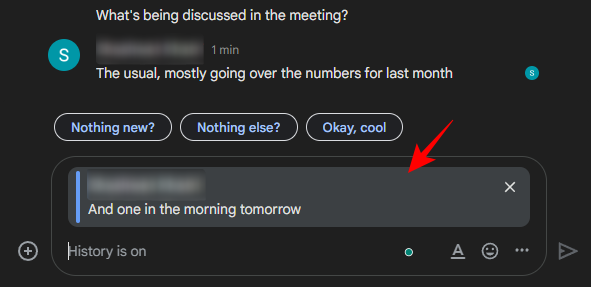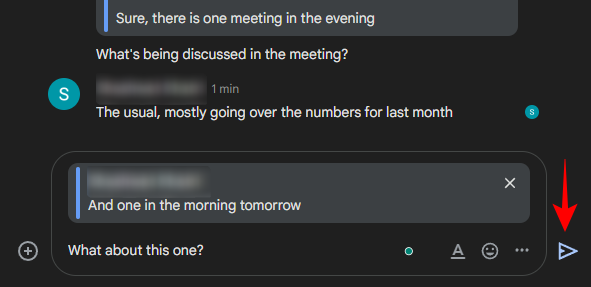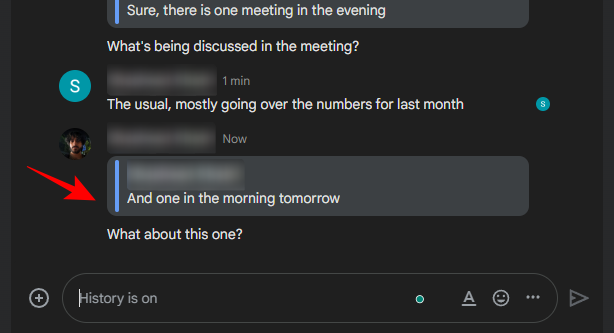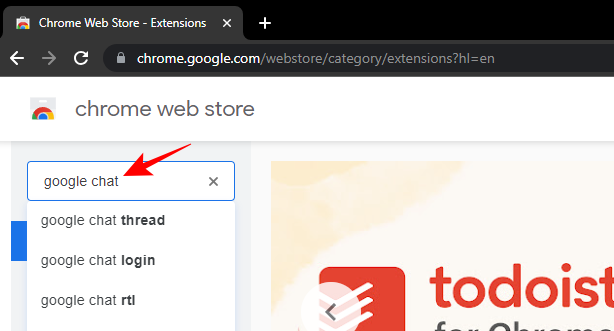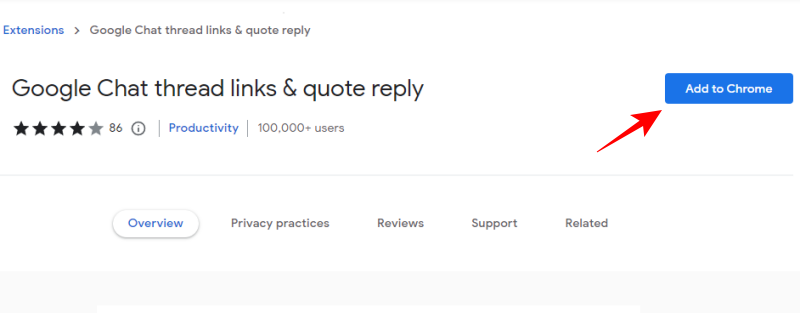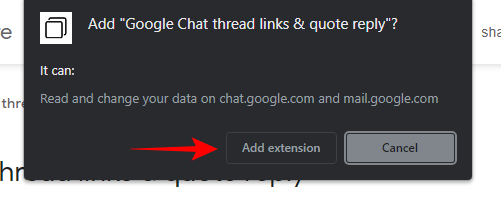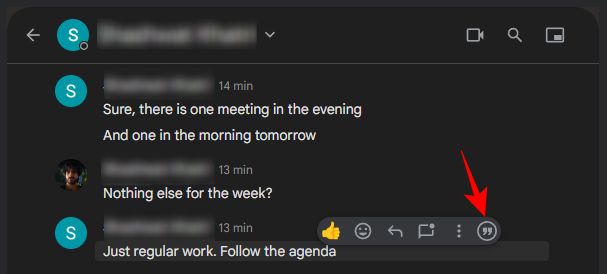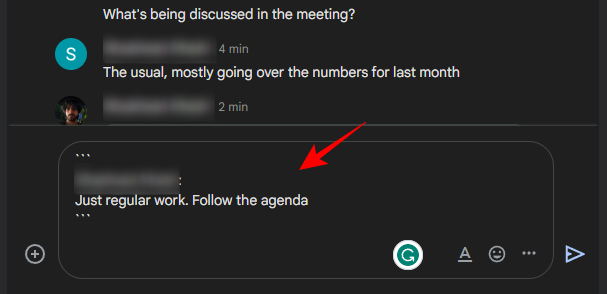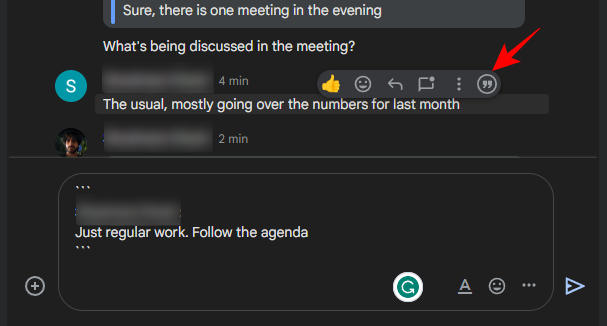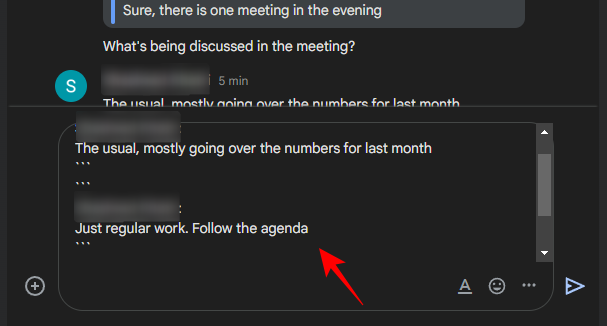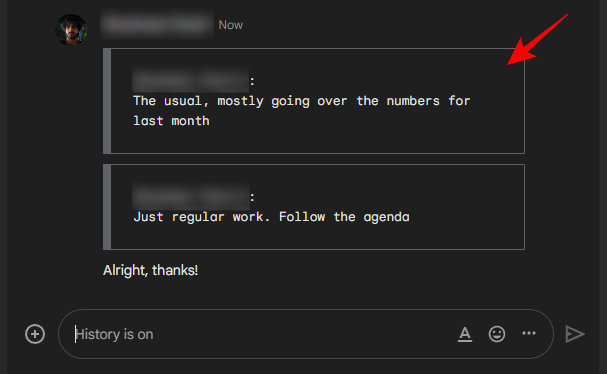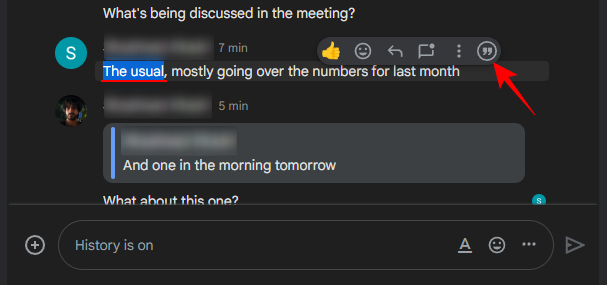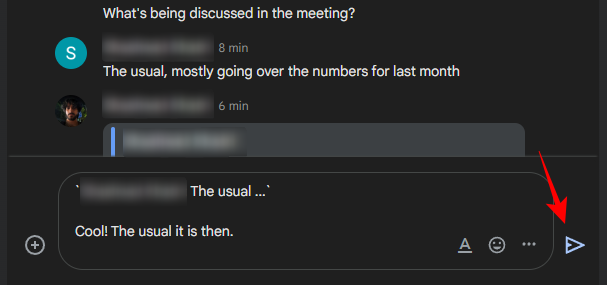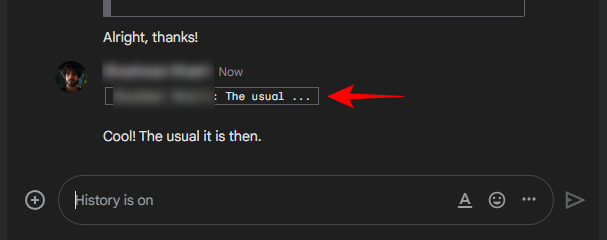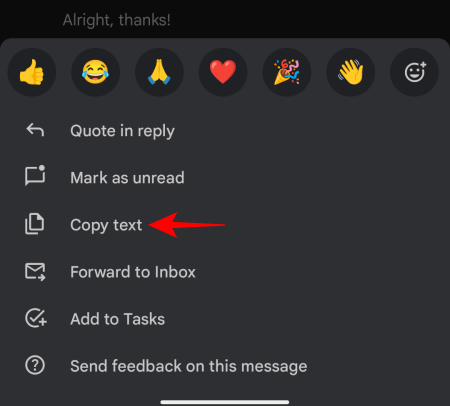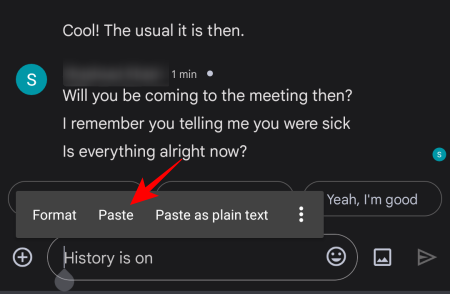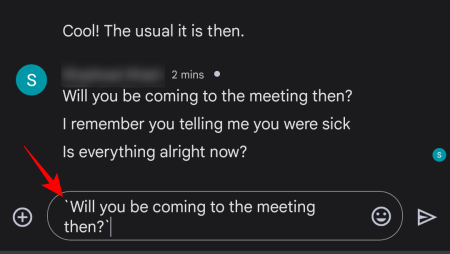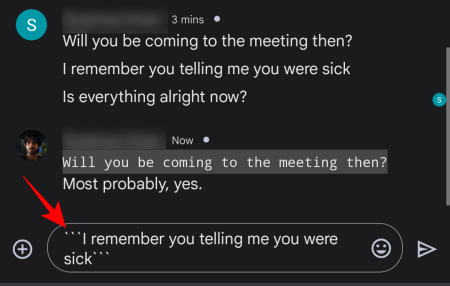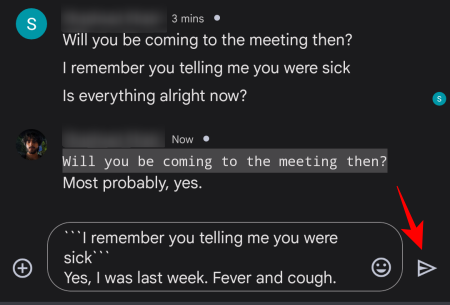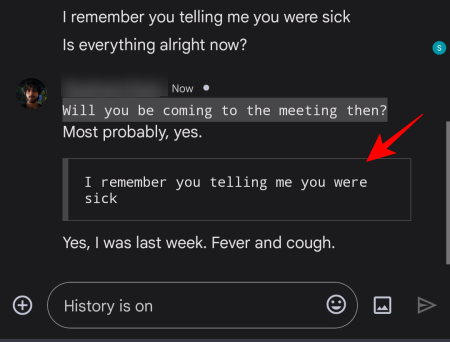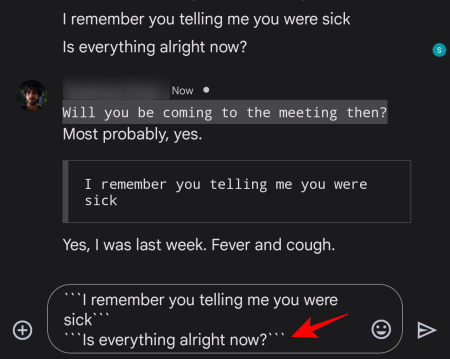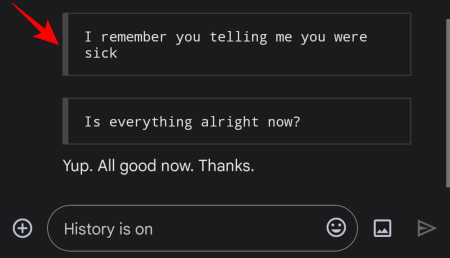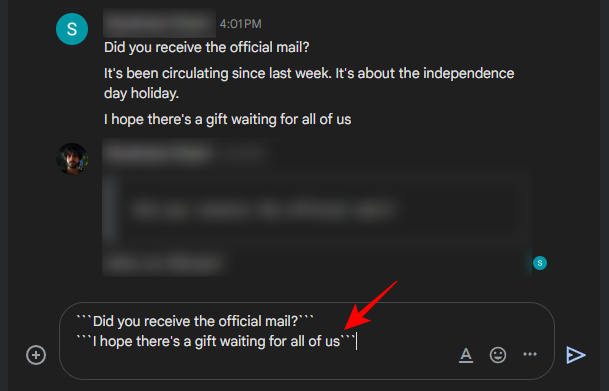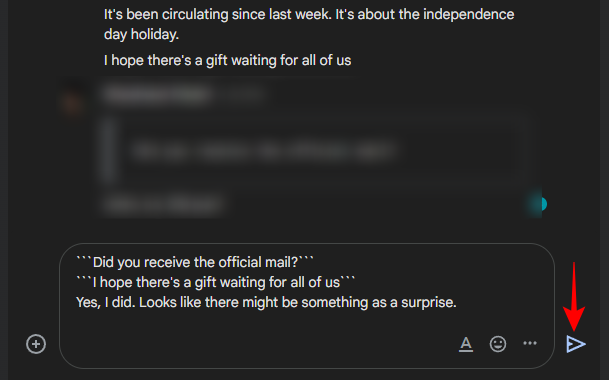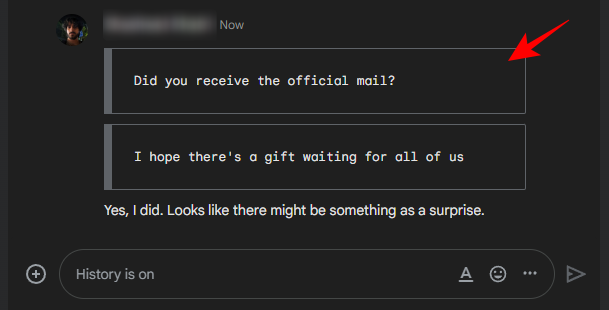Google Chat 具有“回复报价”功能,您可以在发送回复时使用该功能回复对话中的上一条消息。这样,您可以为消息响应提供上下文,以直接引用上一条消息。当您引用消息时,引用的内容将显示原始消息,即使稍后删除或编辑原始消息,也会继续显示原始消息。
在本指南中,我们将向您展示如何在手机或桌面上的 Google Chat 中使用“回复报价”功能。
如何在 Google Chat 上的回复中使用报价
使用“回复中的报价”选项,您可以更好地掌握对话的上下文,尤其是当多方共享同一空间时。以下是在对话中使用它的方法:
方法 1:使用 Google Chat 应用
无论您使用的是 iPhone 还是 Android 设备,在回复中引用消息的步骤对于两者都是相同的。
- 在手机上打开 Google Chat 应用。

- 通过点击打开聊天或空间对话。

- 现在,长按要引用的消息。

- 选择 Quote in reply(回复报价)。

- 该消息现在将作为回复的一部分突出显示(或引用)。

- 如果您突出显示了错误的消息,只需点击它旁边的 X 图标即可删除引用的消息。

- 否则,请继续输入您的回复并点击发送图标。

- 您的回复现在将引用的消息显示在其前面的框中。

您可以在回复中引用任何人的信息,甚至是您自己的消息,确保每个人都保持在同一页面上。
方法 2:使用 Google Chat 网站
- 要在计算机上引用回复,请在网络浏览器上打开 Google Chat。
- 从左侧窗格中选择一个对话。

- 将光标悬停在要引用的消息上,然后单击“在回复中引用”图标(由向左箭头符号标记)。

- 和以前一样,您将看到一个框中突出显示的回复。

- 现在,键入要回复的消息,然后单击“发送”图标。

- 您的回复将包括一个框中的引用消息。

如何在回复中引用多条消息
截至目前,Google Chat 仅支持每次回复一条带引号的消息。您将不得不依靠现在已成为传统解决方法来在回复中引用消息。这是如何去做的:
方法 1:使用 Chrome 扩展程序
有一个Google Chrome扩展程序 – Google Chat线程链接和引用回复,它提供了在回复中引用多条消息的额外好处。以下是如何使用它:
- 在 Chrome 浏览器上打开 Chrome 网上应用店,然后搜索“Google Chat”。

- 从列表中,选择标题为 Google Chat 线程链接和引用回复的扩展程序。

- 单击“添加到 Chrome”以执行此操作。

- 出现提示时,选择“添加扩展”。

- 添加扩展程序后,打开 Google Chat 应用或网站,然后选择您的对话。然后将鼠标悬停在要引用的消息上,然后选择“引用”按钮(倒逗号)。

- 这会将消息添加为回复的一部分。

- 要添加多条消息作为回复的一部分,请将鼠标悬停在另一条消息上,然后单击相同的“报价”按钮。

- 这两条消息将分别添加。

- 添加所有消息后,在下一行输入您的回复,然后单击“发送”图标。

- 引用的消息将显示在回复正上方的单独框中。

- 您也可以只引用消息的一部分,而不是整个消息。为此,只需突出显示要引用的位,然后单击“引用”按钮。

- 这将仅引用消息中突出显示的部分。输入您的消息,然后单击“发送”图标。

- 您将在引号框中仅看到消息中突出显示的部分。

方法 2:向消息添加 Markdown 格式
如果您不想添加扩展名以便在回复中添加多个引号,则可以改为向消息添加 Markdown 格式选项,例如内联和多行代码块。这是如何去做的:
使用 Google Chat 应用
- 打开手机上的 Google Chat 应用,然后选择一个对话。
- 现在长按一条消息。

- 选择复制文本。

- 然后长按文本字段内并选择粘贴。

- 现在,在消息前后插入一个反引号。这是用于添加内联代码块的键盘快捷键。
`

- 然后输入您的回复并点击发送图标。

- 您的引号消息将添加为内联代码块,然后是您的消息。

- 要添加多行代码块,请在带引号的消息前后插入三个反引号。
```

- 然后输入您的回复并点击发送图标。

- 多行代码块看起来比内联代码块稍微好一些。

- 要引用多条消息,请复制并粘贴多行文本,并通过将它们包含在内联或多行代码块中来分隔它们。

- 和以前一样,输入您的消息并点击发送图标。带引号的消息将在单个回复中显示为单独的带引号的消息。

在桌面 Web 应用上
虽然用于添加 Markdown 格式的键盘快捷键是相同的,但在桌面 Web 应用程序上会更容易一些,因为您可以使用鼠标复制和粘贴消息,并且在物理键盘上查找反引号也更简单(在键上方)。Tab
- 因此,打开 Google Chat 对话,复制消息,将它们粘贴到文本字段中,并确保用单个反引号(用于内联代码块)或三个反引号(用于多行代码块)将它们括起来。

- 然后输入您的回复并单击“发送”图标。

- 和以前一样,您引用的消息将单独显示,然后是您的回复。

结果可能看起来不像官方的东西那样整洁,甚至不像之前使用的扩展那样整洁。但是,它会以与回复不同的方式突出显示您要引用的消息(甚至允许您引用多条消息),并将提供相同的功能,以便其他人可以理解您正在为回复添加上下文。
常见问题
在本节中,我们将介绍一些关于在 Google Chat 上使用“在回复中引用”功能的常见问题,以及在单个回复中引用多条消息的解决方法。
如何在 Google Chat 中设置引号格式?
您可以先将消息复制粘贴到文本字段中,然后用反引号(内联代码块为单反引号,多行代码块为三反引号)将其括起来,从而将以前的消息格式化为引号。您还可以通过突出显示邮件、单击文本字段中的 A 并选择您喜欢的格式选项来加粗、斜体或下划线。引用的文本和你自己的文本之间的格式差异将向其他人发出信号,表明你正在引用他们的信息。但是,为了获得最佳效果,我们建议坚持使用只能使用反引号键盘快捷键生成的代码块。
您可以在 Google Chat 中引用自己的消息吗?
是的,您可以在 Google Chat 中引用之前的任何消息,以为您的回复(甚至是您的消息)添加上下文。
您如何在 Android 上的 Google Chat 中引用回复?
要在 Android 版 Google Chat 中引用回复,只需点击并按住要引用的消息,然后选择“在回复中引用”选项即可。输入您的回复并点击发送。引用的消息将在框中突出显示。
删除或编辑原始邮件后会发生什么情况?
如果原始邮件被删除或编辑,则引用的邮件不会在回复中更新。这意味着它仍将显示原始消息,就像引用它时一样。